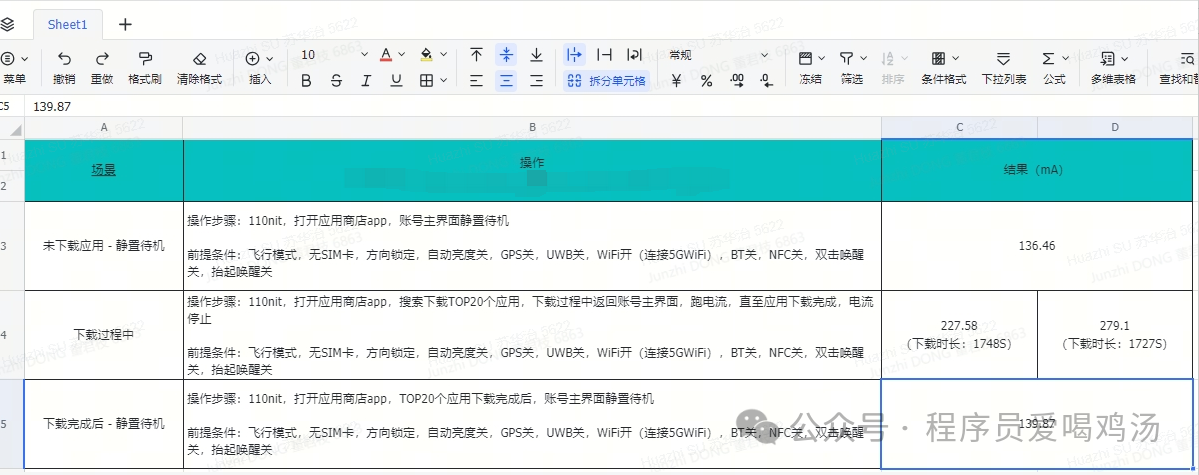目录
引言
一、QToolBox的基本功能
1.1 分页布局
1.2 可点击标签
1.3 图标支持
1.4 信号与槽
二、 QToolBox的属性设置
2.1 设置指定索引位置可用性
2.2 设置指定索引位置图标
2.3 设置标题
2.4 设置提示信息
2.5 获取信息
三、QToolBox的常用API
3.1 构造函数
3.2 添加页面
3.2.1 尾部添加
3.2.2 指定位置添加
3.3 移除页面
四、应用示例
4.1 代码
4.2 实现效果
4.3 解析
结语
引言
QToolBox是Qt框架中一个非常实用的容器控件,它提供了一种类似于标签页(Tab Widget)但布局更加紧凑的界面组织方式。QToolBox通过一系列的可点击选项卡来展示不同的内容或工具,每个选项卡可以关联一个QWidget实例,使得用户可以通过点击选项卡来切换显示不同的界面或功能。以下是对QToolBox控件的详细解析,包括其功能、属性设置、相关API、信号与槽机制,以及代码示例。

一、QToolBox的基本功能
1.1 分页布局
分页布局:QToolBox以标签页的形式展示多个页面,每个页面可以放置任何QWidget。
// 创建QToolBox
QToolBox toolBox;
// 创建并添加第一个页面
QWidget *page1 = new QWidget();
QLabel *label1 = new QLabel("这是第一个页面", page1);
QVBoxLayout *layout1 = new QVBoxLayout(page1);
layout1->addWidget(label1);
toolBox.addItem(page1, "页面 1");
// 创建并添加第二个页面
QWidget *page2 = new QWidget();
QLabel *label2 = new QLabel("这是第二个页面", page2);
QVBoxLayout *layout2 = new QVBoxLayout(page2);
layout2->addWidget(label2);
toolBox.addItem(page2, "页面 2");
// 设置窗口和布局
toolBox.setWindowTitle("QToolBox 分页布局示例");
toolBox.show(); 1.2 可点击标签
可点击标签:顶部的标签可以点击,用来切换显示不同的页面内容。
顶部的标签是可点击的,用来切换显示不同的页面内容。上面的示例已经展示了这一点,因为当你点击任何一个标签时,相应的页面就会显示出来。
1.3 图标支持
图标支持:每个页面可以设置图标和文本,增强视觉提示。
// 创建QToolBox
QToolBox toolBox;
// 创建并添加第一个页面,包含图标
QWidget *page1 = new QWidget();
QLabel *label1 = new QLabel("带有图标的页面 1", page1);
QVBoxLayout *layout1 = new QVBoxLayout(page1);
layout1->addWidget(label1);
QIcon icon1(":/path/to/icon1.png"); // 确保图标路径正确
toolBox.addItem(page1, icon1, "页面 1");
// 创建并添加第二个页面
QWidget *page2 = new QWidget();
QLabel *label2 = new QLabel("页面 2", page2);
QVBoxLayout *layout2 = new QVBoxLayout(page2);
layout2->addWidget(label2);
toolBox.addItem(page2, "页面 2");
// 设置窗口和布局
toolBox.setWindowTitle("QToolBox 图标支持示例");
toolBox.show();注意::/path/to/icon1.png是资源文件的路径,你需要将图标添加到Qt资源文件中,并使用相应的路径。
1.4 信号与槽
信号与槽:提供了页面改变的信号,便于响应用户操作。
#include <QApplication>
#include <QToolBox>
#include <QLabel>
#include <QVBoxLayout>
#include <QDebug>
class MyToolBox : public QToolBox {
Q_OBJECT
public:
MyToolBox(QWidget *parent = nullptr) : QToolBox(parent) {
// 初始化代码(如果有的话)
connect(this, &QToolBox::currentChanged, this, &MyToolBox::onCurrentChanged);
}
private slots:
void onCurrentChanged(int index) {
qDebug() << "当前页面索引已改变:" << index;
}
};
int main(int argc, char *argv[]) {
QApplication app(argc, argv);
// 使用自定义的MyToolBox
MyToolBox toolBox;
// 添加页面...(同上)
// 设置窗口和布局
toolBox.setWindowTitle("QToolBox 信号与槽示例");
toolBox.show();
return app.exec();
}二、 QToolBox的属性设置
2.1 设置指定索引位置可用性
setItemEnabled:设置指定索引位置的选项卡是否可用。
void QToolBox::setItemEnabled(int index, bool enabled);
- index:选项卡索引。
- enabled:启用或禁用标志。
2.2 设置指定索引位置图标
setItemIcon:设置指定索引位置的选项卡的图标。
void QToolBox::setItemIcon(int index, const QIcon &icon);
- index:选项卡索引。
- icon:要设置的图标。
2.3 设置标题
setItemText:设置指定索引位置的选项卡的标题。
void QToolBox::setItemText(int index, const QString &text);
- index:选项卡索引。
- text:要设置的标题文本。
2.4 设置提示信息
setItemToolTip:设置指定索引位置的选项卡的提示信息。
void QToolBox::setItemToolTip(int index, const QString &toolTip);
- index:选项卡索引。
- toolTip:要设置的提示信息。
2.5 获取信息
itemIcon、itemText、itemToolTip:分别用于获取指定索引位置的选项卡的图标、标题和提示信息。
三、QToolBox的常用API
3.1 构造函数
QToolBox::QToolBox(QWidget *parent = Q_NULLPTR, Qt::WindowFlags f = Qt::WindowFlags());
- parent:父窗口指针,可选。
- f:窗口标志,可选。
3.2 添加页面
3.2.1 尾部添加
addItem:在工具箱尾部添加一个选项卡(页面)。
int QToolBox::addItem(QWidget *widget, const QString &text);
int QToolBox::addItem(QWidget *widget, const QIcon &icon, const QString &text);
- widget:添加到工具箱中的子窗口对象。
- icon:工具箱新的选项卡上显示的图标,可选。
- text:工具箱新的选项卡上显示的标题。
3.2.2 指定位置添加
insertItem:在工具箱的指定位置插入一个选项卡(页面)。
int QToolBox::insertItem(int index, QWidget *widget, const QString &text);
int QToolBox::insertItem(int index, QWidget *widget, const QIcon &icon, const QString &text);
- index:指定在工具箱中插入的新选项卡的位置。
3.3 移除页面
removeItem:从工具箱中移除指定位置的选项卡(页面)。
void QToolBox::removeItem(int index);
- index:要移除的选项卡索引。
四、应用示例
QToolBox控件在 Qt 中是一个相当灵活的组件,用于以标签页的形式组织多个界面元素。虽然其基本用法相对简单,但通过一些高级应用,你可以使 QToolBox更加丰富和动态。以下是一个 QToolBox控件的高级应用示例,包括动态添加和删除页面、使用自定义小部件以及处理页面变化时的逻辑。
4.1 代码
#include <QApplication>
#include <QToolBox>
#include <QWidget>
#include <QVBoxLayout>
#include <QPushButton>
#include <QLabel>
#include <QHBoxLayout>
#include <QLineEdit>
#include <QMessageBox>
class DynamicToolBox : public QToolBox {
Q_OBJECT
public:
DynamicToolBox(QWidget *parent = nullptr) : QToolBox(parent) {
// 初始化UI
setupUi();
// 连接信号
connect(addButton, &QPushButton::clicked, this, &DynamicToolBox::addPage);
connect(removeButton, &QPushButton::clicked, this, &DynamicToolBox::removeCurrentPage);
}
private slots:
void addPage() {
// 创建一个新的页面
QWidget *page = new QWidget();
QLabel *label = new QLabel(tr("新页面 %1").arg(count() + 1), page);
QLineEdit *lineEdit = new QLineEdit(page);
QHBoxLayout *layout = new QHBoxLayout(page);
layout->addWidget(label);
layout->addWidget(lineEdit);
// 添加页面到QToolBox,并设置标题
addItem(page, tr("页面 %1").arg(count() + 1));
// 可选:存储对页面的引用,以便后续操作
// 例如:将 page 指针存储到某个容器中
}
void removeCurrentPage() {
// 检查是否有页面可以移除
if (count() > 0) {
// 移除当前选中的页面
removeItem(currentIndex());
} else {
QMessageBox::warning(this, tr("警告"), tr("没有页面可以移除!"));
}
}
private:
QPushButton *addButton;
QPushButton *removeButton;
void setupUi() {
// 创建一个布局用于放置按钮
QVBoxLayout *layout = new QVBoxLayout(this);
// 添加“添加页面”按钮
addButton = new QPushButton(tr("添加页面"), this);
layout->addWidget(addButton);
// 添加“移除页面”按钮
removeButton = new QPushButton(tr("移除页面"), this);
layout->addWidget(removeButton);
// 注意:我们不需要在这里添加QToolBox的页面,因为它们将通过按钮操作动态添加
}
};
int main(int argc, char *argv[]) {
QApplication app(argc, argv);
DynamicToolBox toolBox;
toolBox.setWindowTitle(tr("QToolBox 高级应用示例"));
toolBox.show();
return app.exec();
} 4.2 实现效果

4.3 解析
类定义:DynamicToolBox 类继承自 QToolBox,并添加了两个私有槽 addPage 和 removeCurrentPage 用于处理页面添加和删除。
UI 设置:在 setupUi 方法中,我们为 DynamicToolBox 添加了两个按钮(添加和删除),并将它们放置在一个垂直布局中。注意,我们没有在这里添加任何页面到 QToolBox,因为页面将通过按钮操作动态生成。
添加页面:当用户点击“添加页面”按钮时,addPage 槽函数被调用。该函数创建一个新的 QWidget,为其添加一些子控件(如 QLabel 和 QLineEdit),并使用 addItem 方法将其作为新页面添加到 QToolBox 中。页面标题是动态生成的,基于当前的页面数量。
移除页面:当用户点击“移除页面”按钮时,removeCurrentPage 槽函数被调用。该函数首先检查是否有页面可以移除(即 count() > 0),然后使用 removeItem 方法移除当前选中的页面。
信号与槽:通过 connect 函数,我们将按钮的 clicked 信号连接到相应的槽函数上,以便在用户交互时执行相应的操作。
注意:在上面的代码中,我们没有存储对动态创建页面的引用。如果你需要在后续操作中访问这些页面(例如,更新页面内容或检索用户输入),你可能需要将页面指针存储到某个容器(如 QList<QWidget*>)中。然而,在这个简单的示例中,我们专注于展示如何动态地添加和移除页面。
结语
QToolBox是Qt中一个非常实用的容器控件,它通过分页布局和可点击的标签提供了一种高效、用户友好的界面组织方式。通过本文的详细解析和代码示例,希望能帮助读者更好地理解和运用QToolBox控件,在Qt项目中创建出更加高效和用户友好的界面布局。